Configure los nodos HA-INC mediante la plantilla de alta disponibilidad de NetScaler para aplicaciones con conexión a Internet
Puede implementar de forma rápida y eficiente un par de instancias VPX en modo HA-INC mediante la plantilla estándar para aplicaciones conectadas a Internet. El balanceador de carga de Azure (ALB) usa una dirección IP pública para la interfaz. La plantilla crea dos nodos, con tres subredes y seis NIC. Las subredes son para el tráfico del lado de la administración, del cliente y del servidor. Cada subred tiene dos NIC para ambas instancias VPX.
Puede obtener la plantilla de par NetScaler HA para aplicaciones orientadas a Internet en Azure Marketplace.
Complete los pasos siguientes para iniciar la plantilla e implementar un par VPX de alta disponibilidad mediante conjuntos de disponibilidad de Azure o zona de disponibilidad.
- En Azure Marketplace, busque NetScaler.
-
Haga clic en OBTENER AHORA.
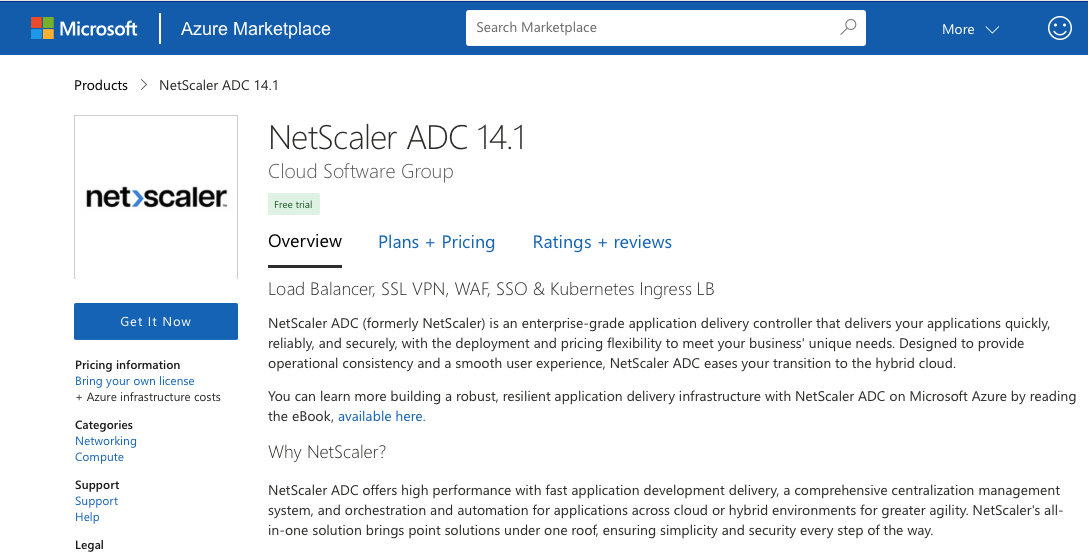
-
Seleccione la implementación de alta disponibilidad requerida junto con la licencia y haga clic en Continuar.
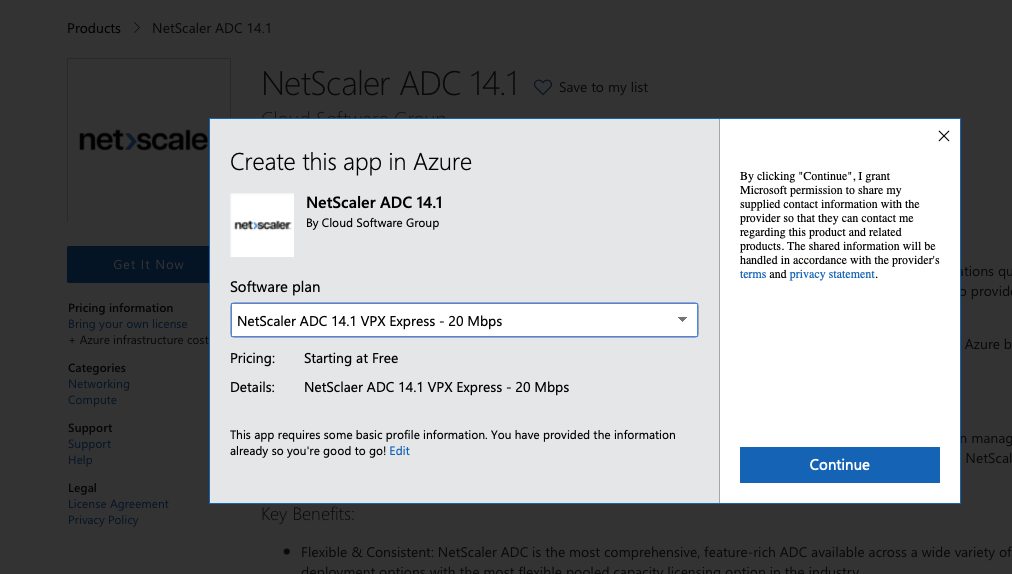
-
Aparecerá la página Básicos. Cree un grupo de recursos. En la ficha Parámetros, introduce los detalles de la región, el nombre de usuario del administrador, la contraseña de administrador, el tipo de licencia (SKU de máquina virtual) y otros campos.
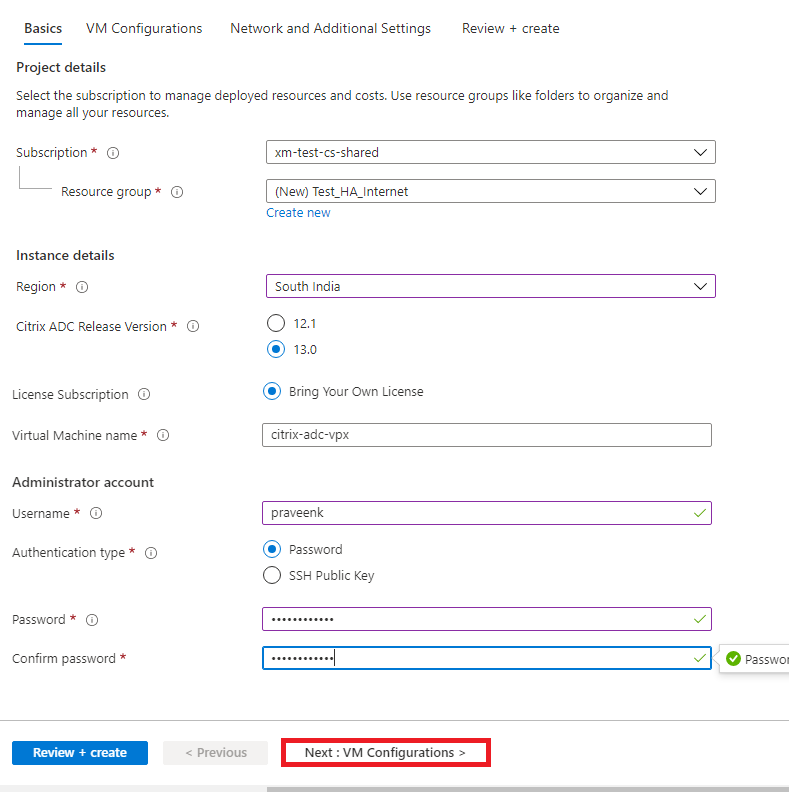
-
Haga clic en Siguiente: Configuraciones de VM.
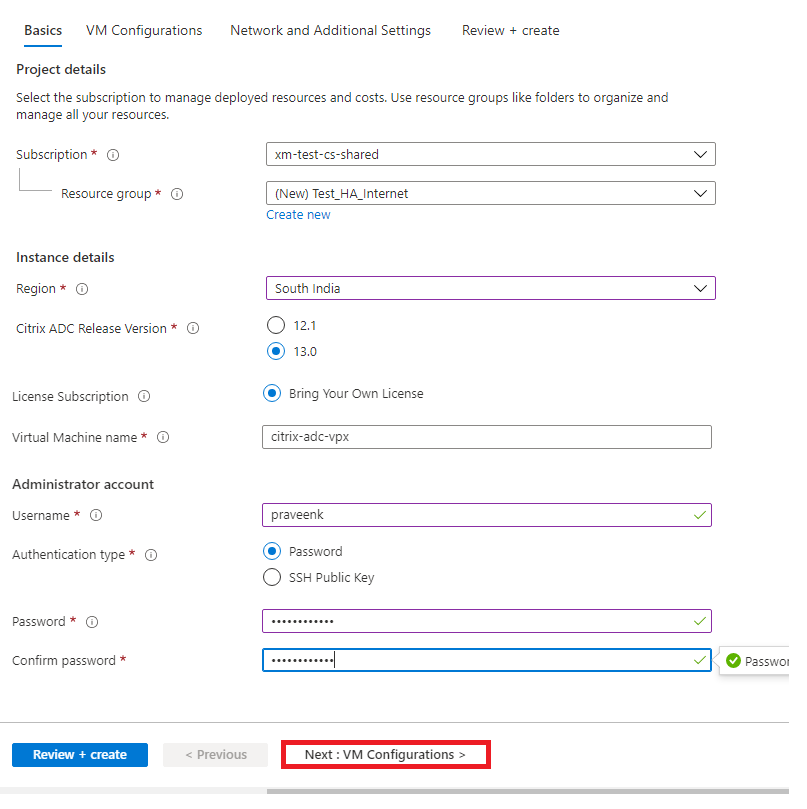
- En la página Configuraciones de VM, realice lo siguiente:
- Configurar el sufijo de nombre de dominio IP público
- Habilitar o inhabilitar las métricas de monitoreo de Azure
- Habilitar o inhabilitar Backend Autoscale
-
Haga clic en Siguiente: Configuración de red y adicionales
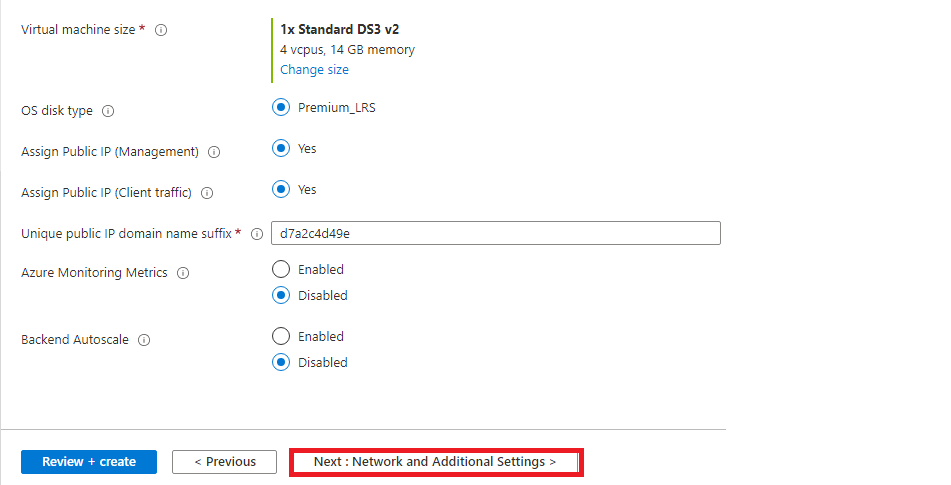
-
En la página Configuración de red y adicionales, cree una cuenta de diagnóstico de arranque y configure los ajustes de red.
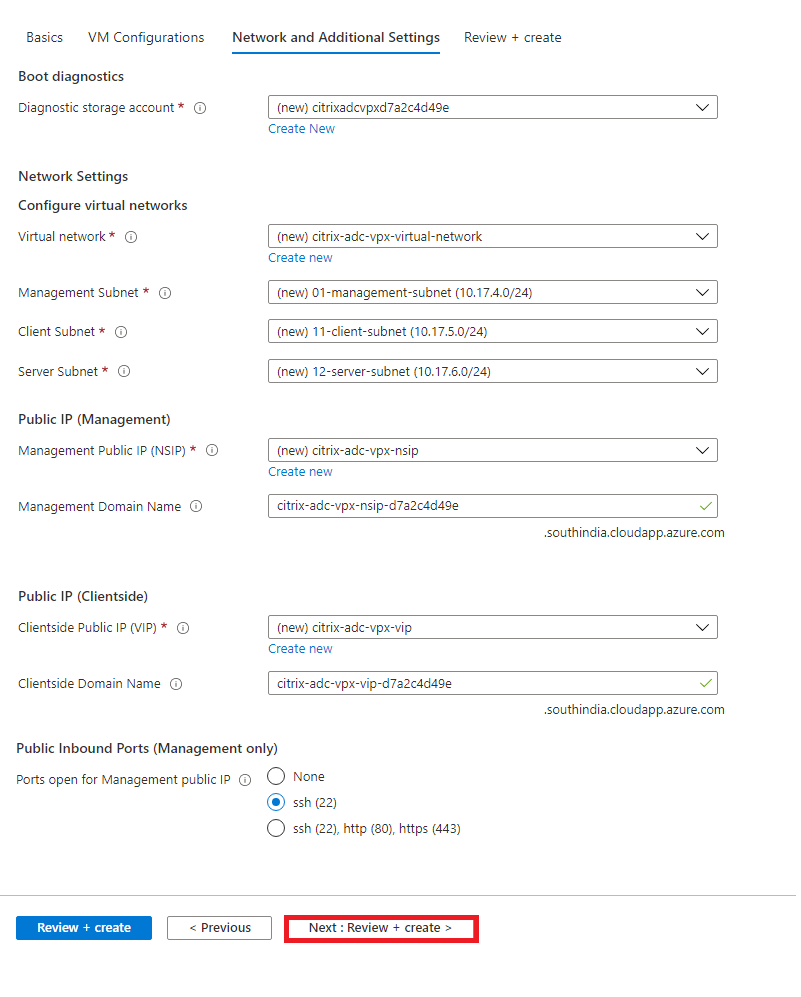
-
Haga clic en Siguiente: Revisar + crear.
-
Revise la configuración básica, la configuración de la máquina virtual, la red y la configuración adicional, y haga clic en Crear.
Es posible que el Azure Resource Group demore un momento en crearse con las configuraciones requeridas. Una vez finalizado, seleccione el grupo de recursos en el portal de Azure para ver los detalles de la configuración, como las reglas de LB, los grupos de back-end y los sondeos de estado. El par de alta disponibilidad aparece como citrix-adc-vpx-0 y citrix-adc-vpx-1.
Si se requieren más modificaciones para la configuración de HA, como la creación de más reglas de seguridad y puertos, puede hacerlo desde el portal de Azure.
Una vez completada la configuración requerida, se crean los siguientes recursos.
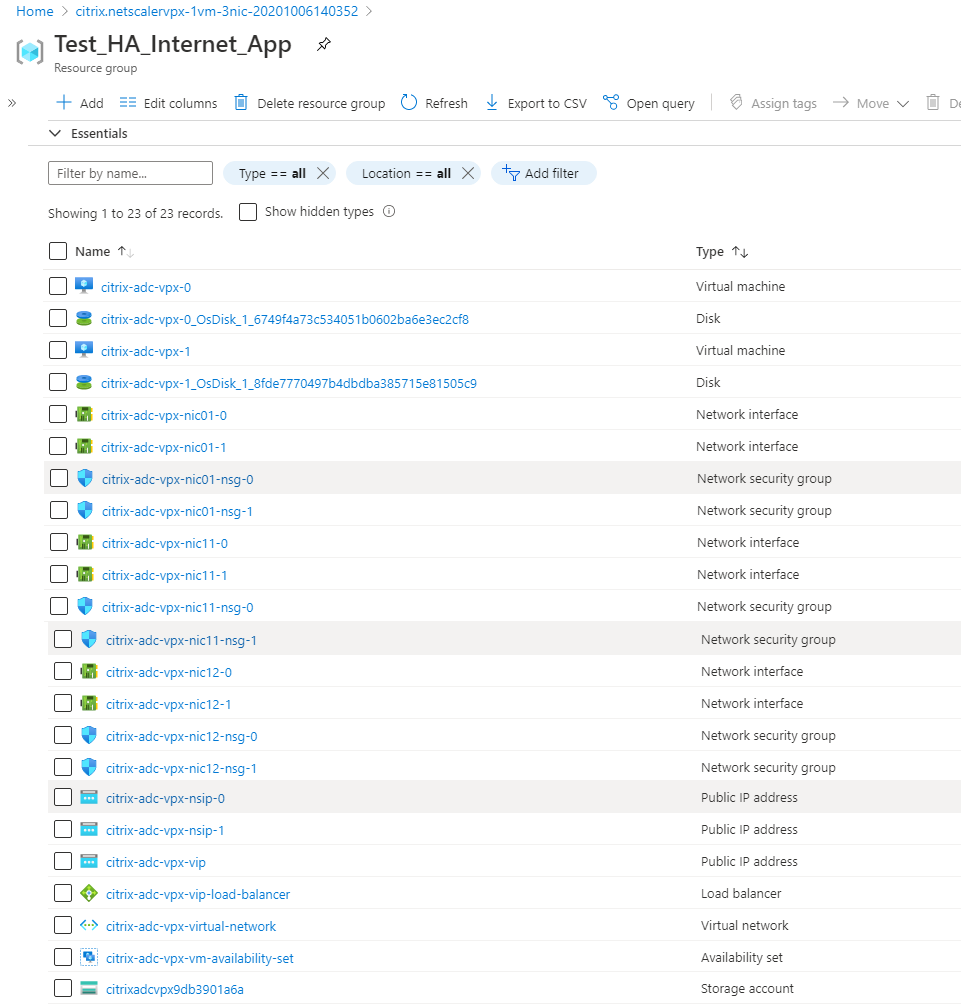
-
Debe iniciar sesión en los nodos citrix-adc-vpx-0 y citrix-adc-vpx-1 para validar la siguiente configuración:
- Las direcciones NSIP de ambos nodos deben estar en la subred de administración.
- En los nodos primario (citrix-adc-vpx-0) y secundario (citrix-adc-vpx-1), debe ver dos direcciones SNIP. Un SNIP (subred del cliente) se usa para responder a las sondas ALB y el otro SNIP (subred del servidor) se usa para la comunicación con el servidor de fondo.
Nota:
En el modo HA-INC, las direcciones SNIP de las máquinas virtuales citrix-adc-vpx-0 y citrix-adc-vpx-1 son diferentes, a diferencia de la implementación clásica de alta disponibilidad de ADC local, donde ambas son iguales.
En el nodo principal (citrix-adc-vpx-0)

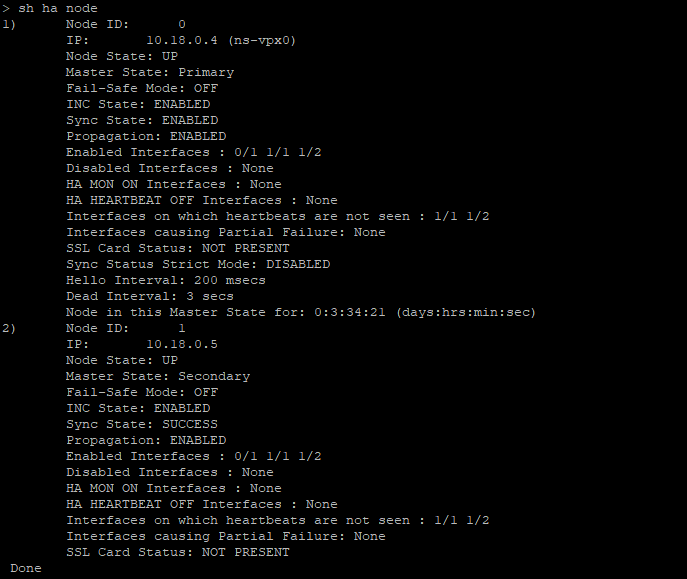
En el nodo secundario (citrix-adc-vpx-1)

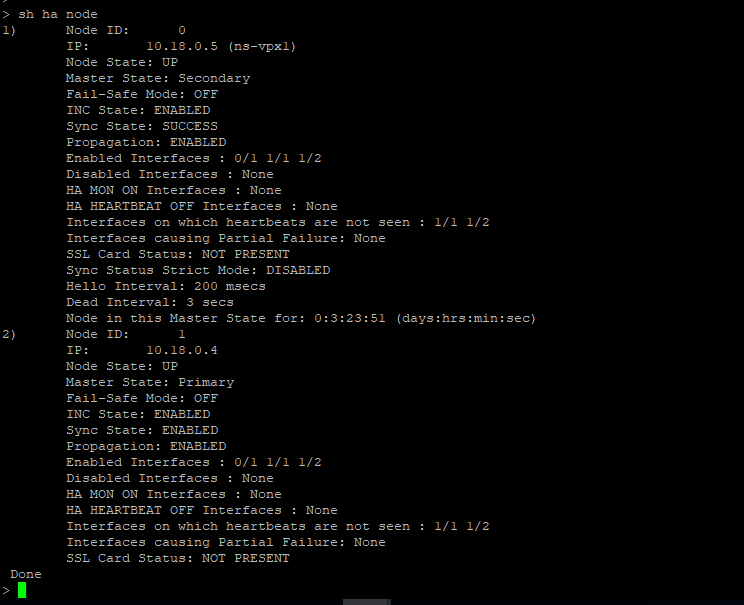
-
Después de que los nodos primario y secundario estén UP y el estado de sincronización es SUCCESS, debe configurar el servidor virtual de equilibrio de carga o el servidor virtual de puerta de enlace en el nodo principal (citrix-adc-vpx-0) con la dirección IP pública del servidor virtual ALB. Para obtener más información, consulte la sección Configuración de ejemplo.
-
Para buscar la dirección IP pública del servidor virtual ALB, vaya a Azure Portal > Azure Load Balancer > Configuración de IP de frontend.
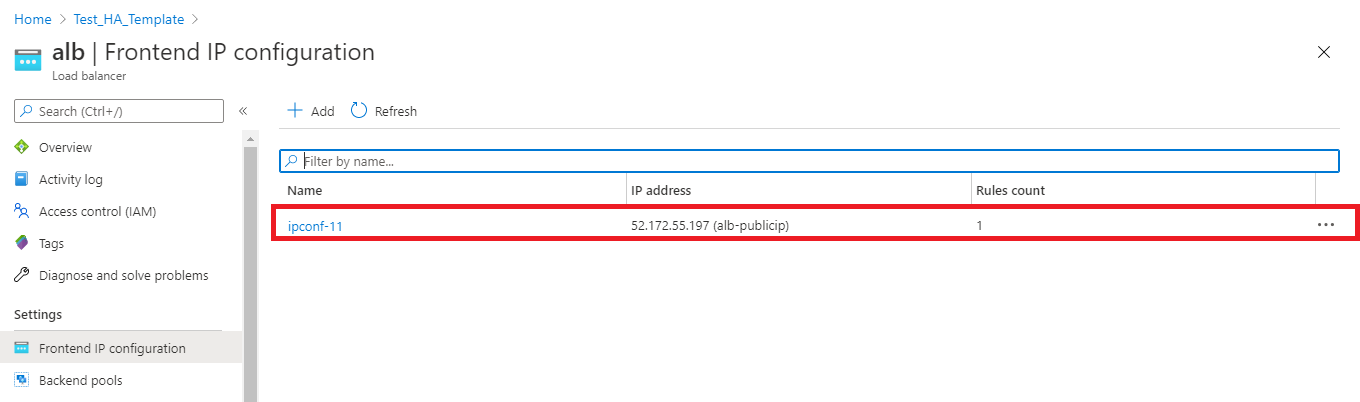
-
Agregue la regla de seguridad de entrada para el puerto 443 del servidor virtual en el grupo de seguridad de red de ambas interfaces de cliente.
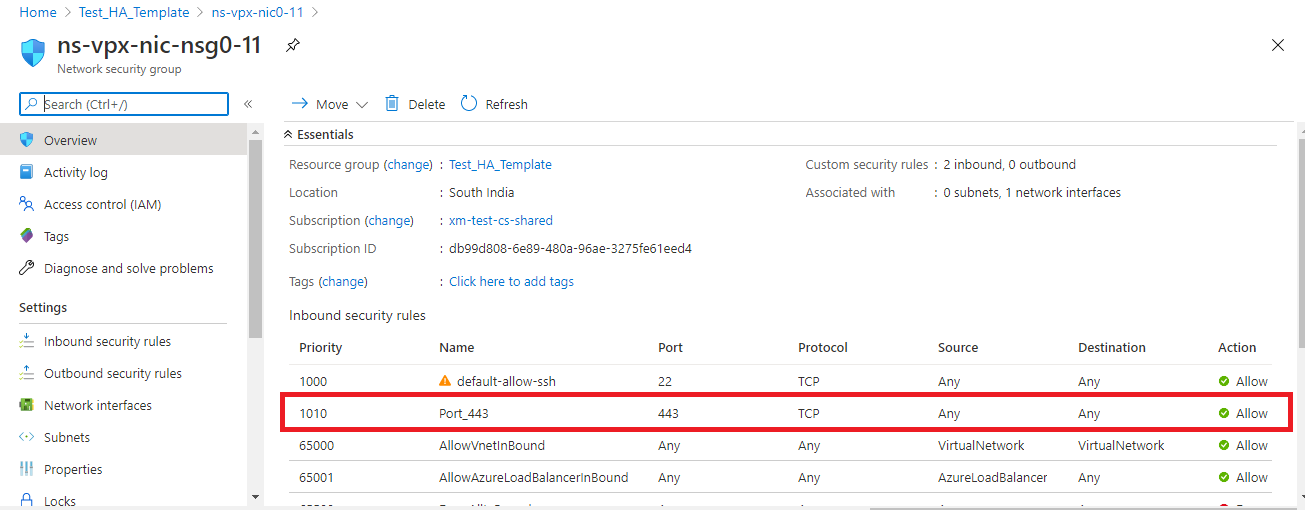
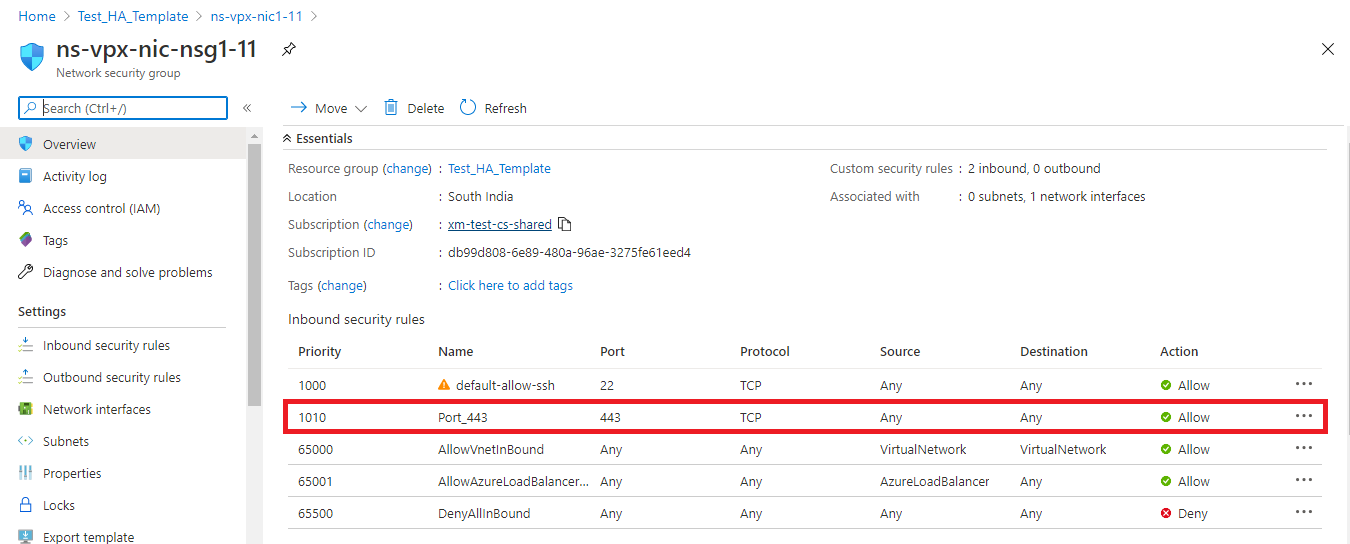
-
Configure el puerto ALB al que desea acceder y cree una regla de seguridad de entrada para el puerto especificado. El puerto de fondo es el puerto del servidor virtual de equilibrio de carga o el puerto del servidor virtual VPN.
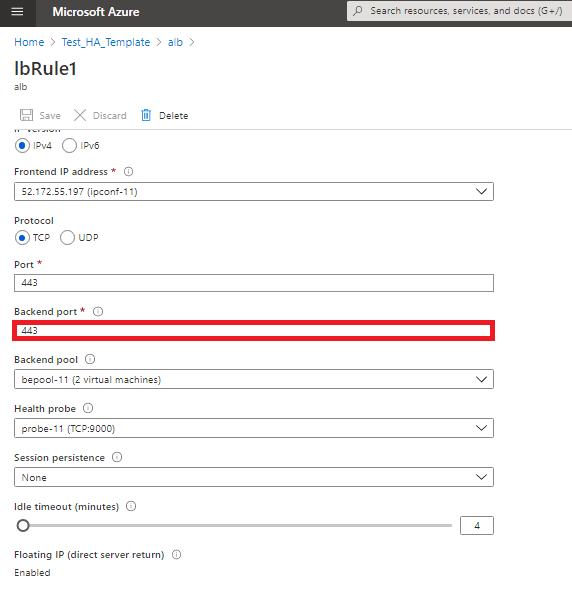
-
Ahora, puede acceder al servidor virtual de equilibrio de carga o al servidor virtual VPN mediante el nombre de dominio completo (FQDN) asociado a la dirección IP pública de ALB.
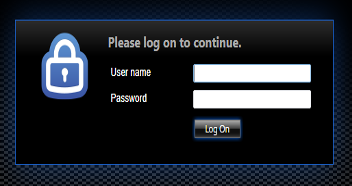
Configuración de ejemplo
Para configurar un servidor virtual VPN de puerta de enlace y un servidor virtual de equilibrio de carga, ejecute los siguientes comandos en el nodo principal (ADC-VPX-0). La configuración se sincroniza automáticamente con el nodo secundario (ADC-VPX-1).
Configuración de ejemplo de puerta de enlace
enable feature aaa LB SSL SSLVPN
add ip 52.172.55.197 255.255.255.0 -type VIP
add vpn vserver vpn_ssl SSL 52.172.55.197 443
add ssl certKey ckp -cert cgwsanity.cer -key cgwsanity.key
bind ssl vserver vpn_ssl -certkeyName ckp
<!--NeedCopy-->
Configuración de muestra de equilibrio de carga
enable feature LB SSL
enable ns mode MBF
add lb vserver lb_vs1 SSL 52.172.55.197 443
bind ssl vserver lb_vs1 -certkeyName ckp
<!--NeedCopy-->
Ahora puede acceder al servidor virtual VPN o de equilibrio de carga mediante el FQDN asociado a la dirección IP pública de ALB.
Consulte la sección Recursos para obtener más información sobre cómo configurar el servidor virtual de equilibrio de carga.
Recursos:
Los siguientes enlaces proporcionan información adicional relacionada con la implementación de alta disponibilidad y la configuración del servidor virtual: